Você decidiu que é hora de mude sua senha do Twitter mas você não tem certeza de como fazer isso? Se você planeja faça no site do twitter ou no app, o processo leva apenas um minuto, veja como fazê-lo.
Deve ser considerado essencial para qualquer pessoa com um conta do TwitterEspecialmente se você estiver usando os mesmos detalhes de login em vários sites.
Se você estiver tendo problemas com novas senhas, pode valer a pena tentar um gerenciador de senhas, que gera e armazena uma senha única e altamente segura para cada site, aplicativo e serviço que as requer.
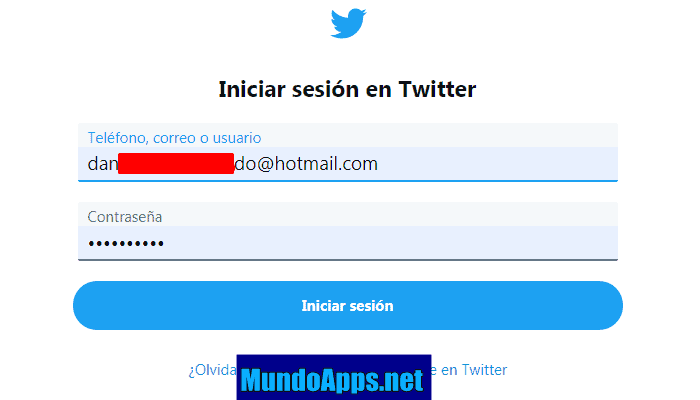
Como alterar sua senha do Twitter se você esqueceu sua senha existente
Não importa onde você tente alterar sua senha – no site do Twitter ou em um aplicativo móvel – você precisa inserir sua senha atual primeiro por motivos de segurança.
Se você não conhece mais essa senha, não se preocupe. Quando o aplicativo ou site solicitar sua senha, você deverá ver o link “¿Esqueceu a senha? “Escolha e o Twitter o ajudará a redefinir sua senha enviando um e-mail (ou, se você tiver a autenticação de dois fatores ativada, uma mensagem de texto).
Leia também: Como sair do twitter
Como alterar sua senha do Twitter em um navegador da web
- Navegue até o Twitter em seu navegador da web.
- Clique nos 3 pontos e, no menu pop-up, clique em “Segurança e Privacidade”.
- Em Configurações à esquerda, clique em “Conta”.
- À direita, clique em “Senha”.
- Digite sua senha atual e, em seguida, digite a nova senha nos campos “Nova senha“Y”confirmar senha”
- Clique em “Salvar” para alterar a senha.
Como alterar a senha do Twitter no seu telefone
- Abra o aplicativo do Twitter no seu iPhone ou Android.
- Toque na sua foto de perfil na parte superior da tela.
- Na barra lateral, toque em “Configurações e privacidade”.
- Na página Configurações e privacidade, toque em “Conta”.
- Toque em “Senha”.
- Digite sua senha atual e, em seguida, digite a nova senha nos campos Nova senha e Confirmar senha.
- Pressione “Concluído” para alterar a senha.
Altere a senha do Twitter a partir do aplicativo Twitter
Você navega no seu Twitter do seu dispositivo Android ou iOS? Altere sua senha do Twitter no aplicativo móvel do Twitter É semelhante a alterar uma senha no site do Twitter.
- Abra o aplicativo Twitter em seu smartphone ou tablet.
- Toque em sua foto de perfil.
- Toque em Configurações e privacidade.
- Toque em Conta.
- No cabeçalho Login e segurança, toque em Senha.
- Digite sua senha atual na caixa de texto Senha atual.
- Digite a nova senha que deseja usar na caixa de texto Nova senha.
- Digite a nova senha uma segunda vez na caixa de texto Confirmar senha.
- Toque em Atualizar senha.
- Na próxima vez que você entrar em sua conta do Twitter, use a nova senha.
Alterar a senha do Twitter a partir do site móvel do Twitter
Quando quiser alterar sua senha do Twitter usando um navegador da web em seu Android ou iPhone, use o site móvel do Twitter. As etapas para alterar sua senha do Twitter usando o site móvel do Twitter são diferentes daquelas no site do Twitter.
- Abra seu navegador da web móvel favorito.
- Acesse o site móvel do Twitter.
- Faça login usando sua senha atual.
- Toque na seta para baixo ao lado de sua foto de perfil para abrir um menu suspenso.
- Toque em Configurações e privacidade.
- Toque em Conta e em Senha.
- Digite sua senha atual na caixa de texto Senha atual.
- Digite a nova senha que deseja usar na caixa de texto Nova senha.
- Digite a nova senha uma segunda vez na caixa de texto Confirmar senha.
- Toque em Salvar quando terminar.
- Use sua nova senha na próxima vez que entrar no Twitter.
Como alterar sua senha do Twitter em Twitter.com
Se você souber sua senha e quiser alterá-la, será necessário fazer login em sua conta do Twitter para fazer a alteração.
- Faça login em sua conta do Twitter com sua senha atual.
- Selecione Perfil e configurações. É a imagem do seu perfil.
- Selecione Configurações e privacidade para abrir as configurações da sua conta.
- No lado esquerdo da página, selecione Senha.
- Digite sua senha atual na caixa de texto Senha atual.
- Digite a nova senha que deseja usar na caixa de texto Nova senha.
- Digite a nova senha uma segunda vez na caixa de texto Verificar senha.
- Selecione Salvar alterações quando terminar.
- Você pode ser solicitado a revisar as solicitações que podem acessar sua conta. Selecione Revisar aplicativos para ver os aplicativos que exigem suas novas credenciais de login.
Pode interessar a você: Como baixar drivers Android para Windows?
conclusão
Dentro Mundoapps.net esperamos que você pudesse mude sua senha do twitter, nós criamos este Artigo para ensinar você a alterar sua senha em seu computador, Android ou telefone iOS. Se você acha que faltou alguma coisa, deixe seu comentário.







